Page 1
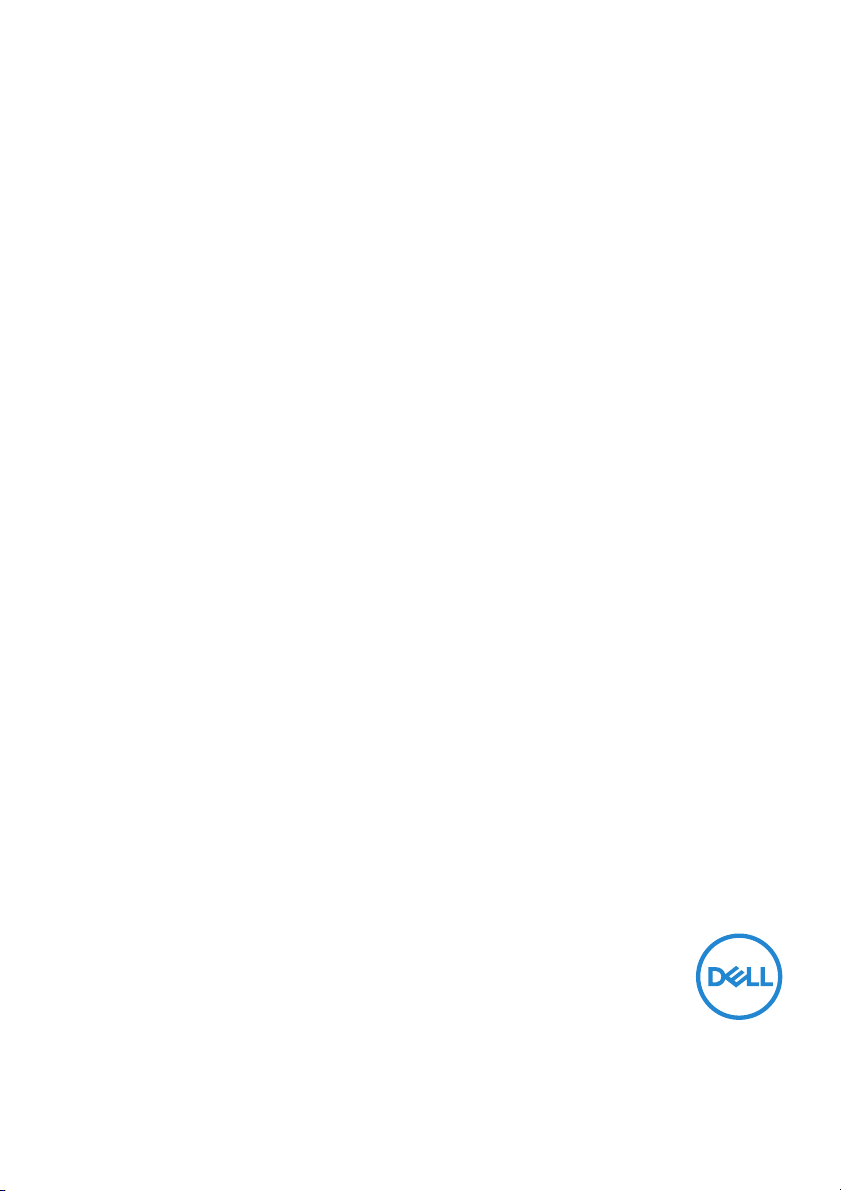
Monitor Dell 38 – U3821DW
Dell Display Manager
Používateľská príručka
Model: U3821DW
Smernicový model: U3821DWb
Page 2
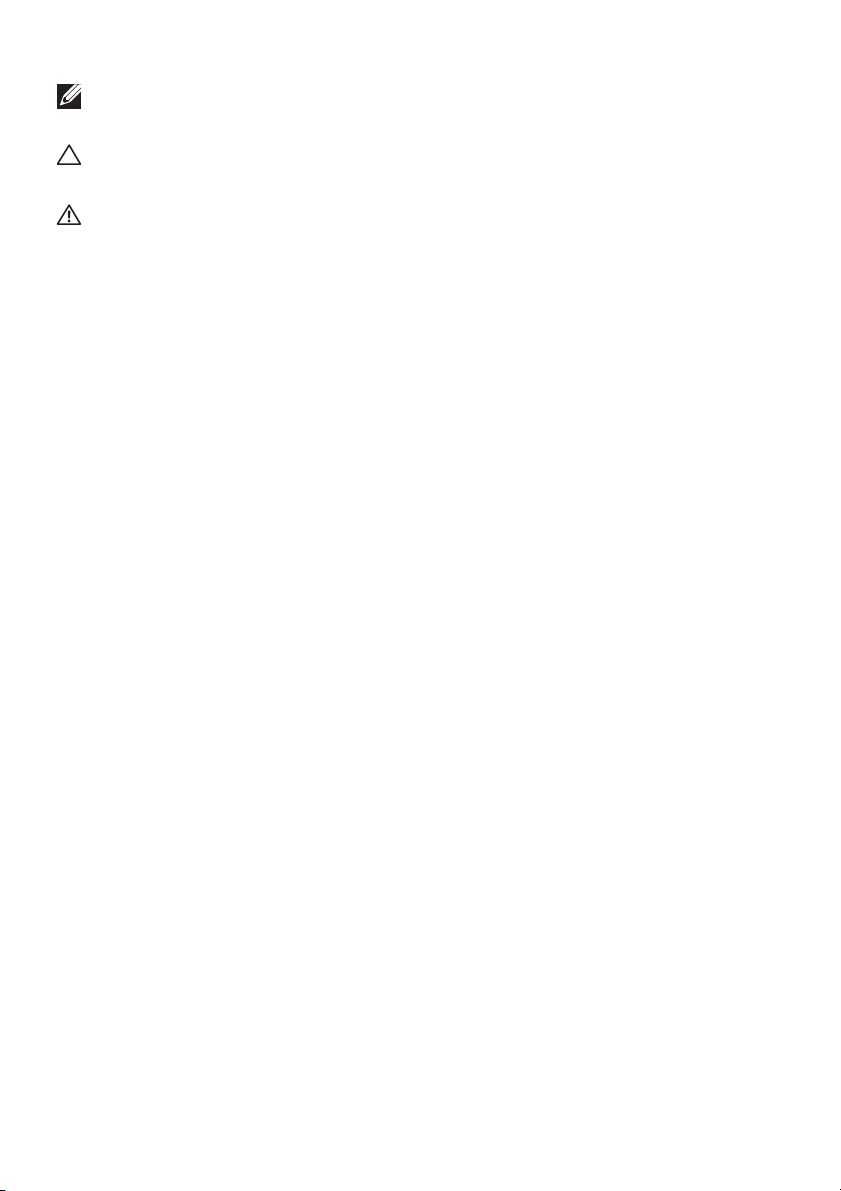
POZNÁMKA: POZNÁMKA označuje dôležitú informáciu, ktorá vám
pomôže lepšie používať váš počítač.
UPOZORNENIE: UPOZORNENIE poukazuje na potenciálne poškodenie
hardvéru alebo stratu údajov v prípade nedodržania pokynov.
VAROVANIE: VAROVANIE označuje potenciálne poškodenie majetku,
zranenie osôb alebo smrť.
Autorské práva © 2021 Del l Inc. alebo jej dcérske spoločnosti. Všetky práva vyhradené. Del l, EMC
a ostatné ochranné známky sú ochranné známky spoločnosti Dell Inc. alebo jej dcérskych spoločností.
Ostatné ochranné známky môžu byť ochrannými známkami príslušných vlastníkov.
2021 - 01
Rev. A00
Page 3
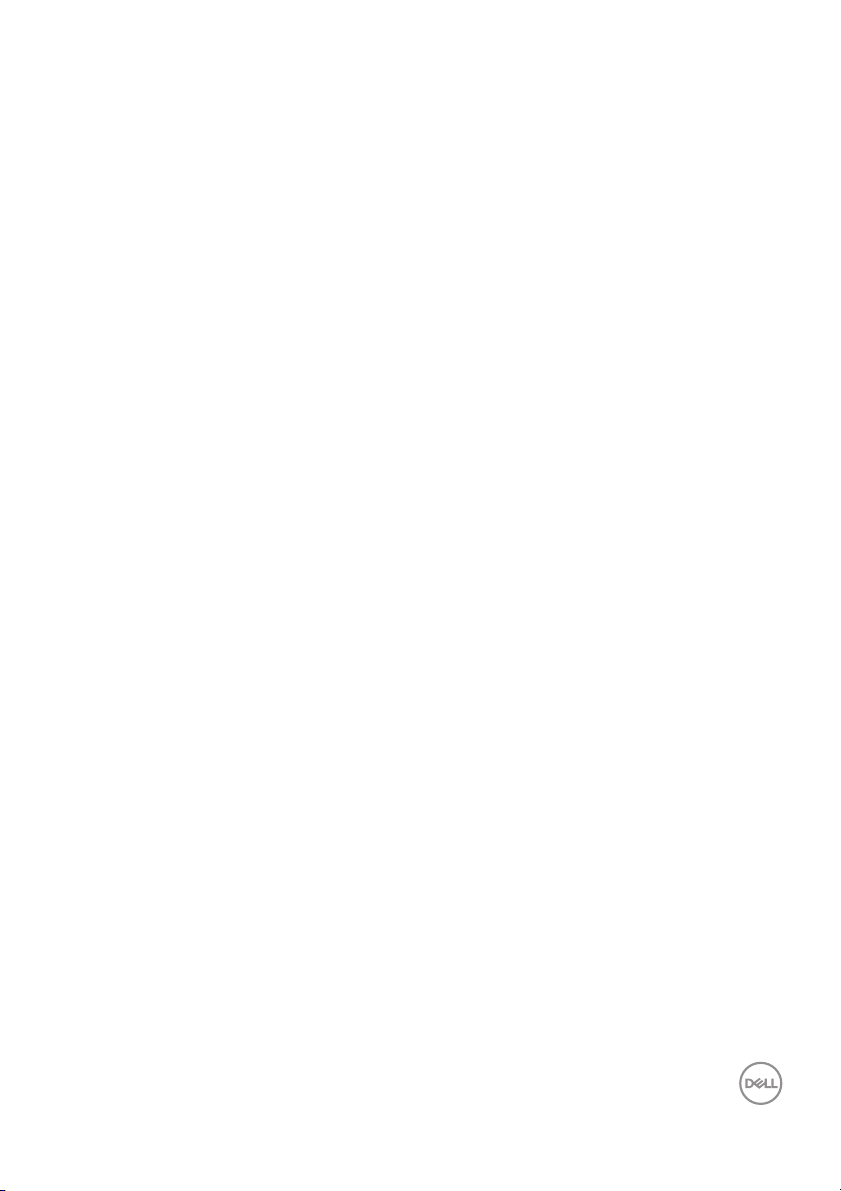
Obsah
Prehľad . . . . . . . . . . . . . . . . . . . . . . . . . . . . . . . . . . . 4
Používanie dialógového okna Rýchle nastavenia . . . 5
Nastavenie základných funkcií displeja . . . . . . . . . . 6
Priradenie režimov predvolieb k aplikáciám . . . . . . . 7
Organizovanie okien s funkciou Jednoduché
usporiadanie . . . . . . . . . . . . . . . . . . . . . . . . . . . . . . . 8
Spravovanie viacerých vstupov videa . . . . . . . . . . . 10
Obnovenie pozície aplikácie . . . . . . . . . . . . . . . . . . 15
Pripojenie aplikácie DDM k aktívnym oknám (len
systém Windows 10) . . . . . . . . . . . . . . . . . . . . . . . . 16
Využívanie funkcií na úsporu energie . . . . . . . . . . . .17
Ďalšie klávesové skratky. . . . . . . . . . . . . . . . . . . . . .17
Riešenie problémov. . . . . . . . . . . . . . . . . . . . . . . . . 18
│ 3
Page 4
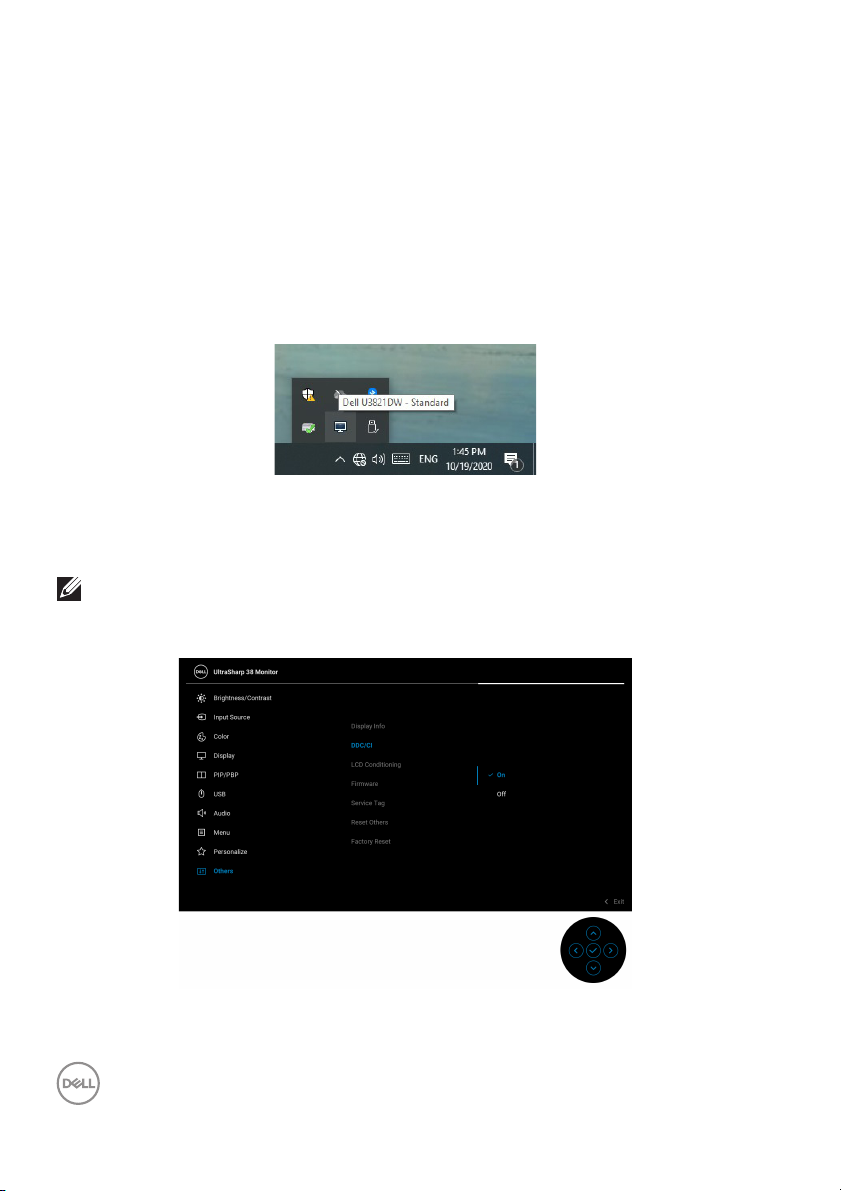
Prehľad
Dell Display Manager (DDM) je aplikácia pre systém Microsoft Windows určená na
správu monitora alebo skupiny monitorov. Umožňuje manuálne nastavovať
zobrazovaný obraz, prideľovať automatické nastavenia, realizovať správu spotreby
energie, usporiadať okná, otáčať obraz a vykonávať ďalšie funkcie na vybraných
monitoroch od spoločnosti Dell. Aplikácia Dell Display Manager sa po inštalácii spustí
pri každom zavedení systému a umiestni svoju ikonu na notifikačnú lištu. Informácie
o monitoroch pripojených k systému sú k dispozícii pri umiestnení kurzora myši na
ikonu na notifikačnom paneli.
Aplikáciu DDM môžete spustiť aj kliknutím pravým tlačidlom myši na pozadie
pracovnej plochy a kliknutím na položku Dell Display Manager v ponuke pracovnej
plochy.
POZNÁMKA: Program Dell Display Manager vyžaduje na komunikáciu s
monitorom kanál DDC/CI. Zaistite, aby bol kanál DDC/CI v ponuke
povolený.
4 │ Prehľad
Page 5
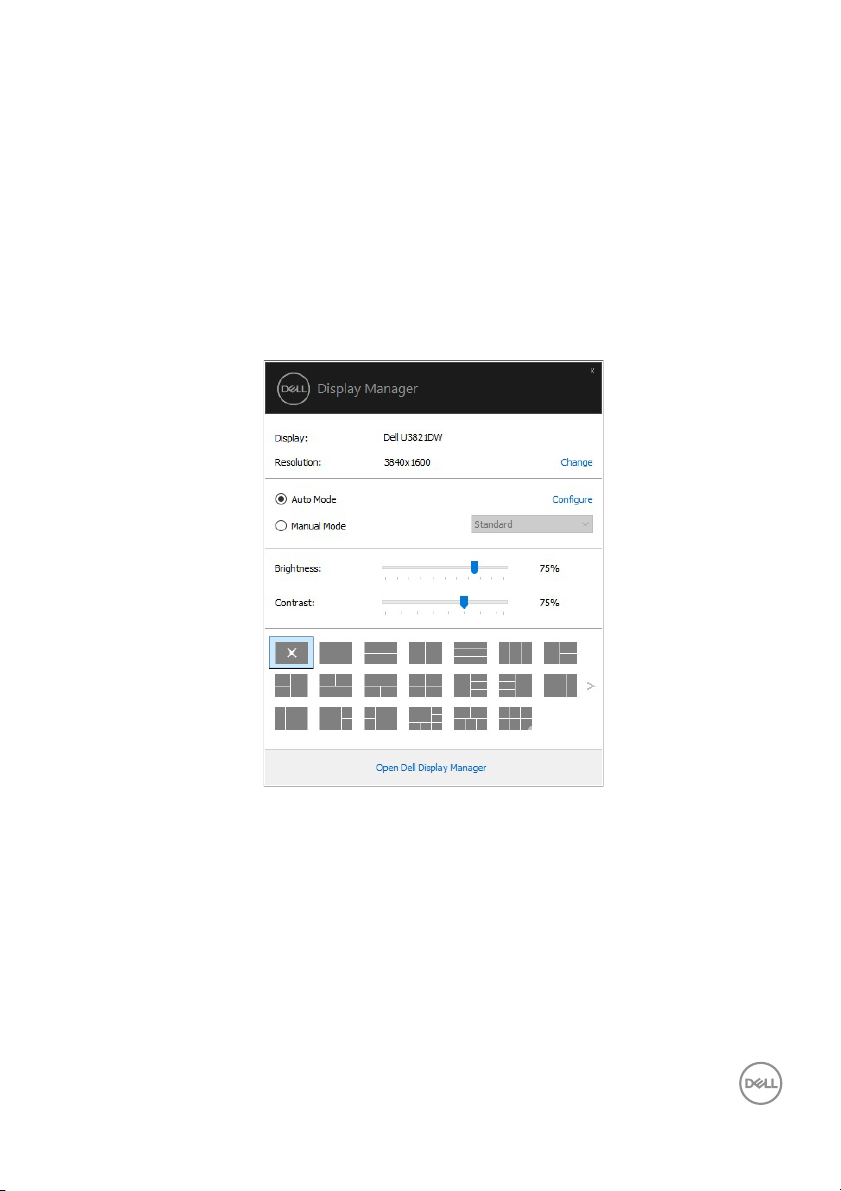
Používanie dialógového okna Rýchle nastavenia
Ak kliknete na ikonu aplikácie Dell Display Manager na notifikačnej lište, otvorí sa
dialógové okno Rýchle nastavenia. Keď je k počítaču pripojený viac ako jeden
podporovaný monitor Dell, pomocou ponuky je možné zvoliť špecifický cieľový
monitor. Dialógové okno Rýchle nastavenia vám dáva možnosť ľahko upraviť jas,
kontrast, rozlíšenie, rozloženie okna atď. Môžete vybrať Manual Mode (Ručný
režim) alebo Auto Mode (Automatický režim) a rozlíšenie obrazovky bude
možné zmeniť.
Dialógové okno Rýchle nastavenia taktiež poskytuje prístup k rozšírenému
používateľskému rozhraniu aplikácie Dell Display Manager, ktoré slúži na
nastavovanie základných funkcií, konfiguráciu automatického režimu a prístup k
ostatným funkciám.
Prehľad │ 5
Page 6
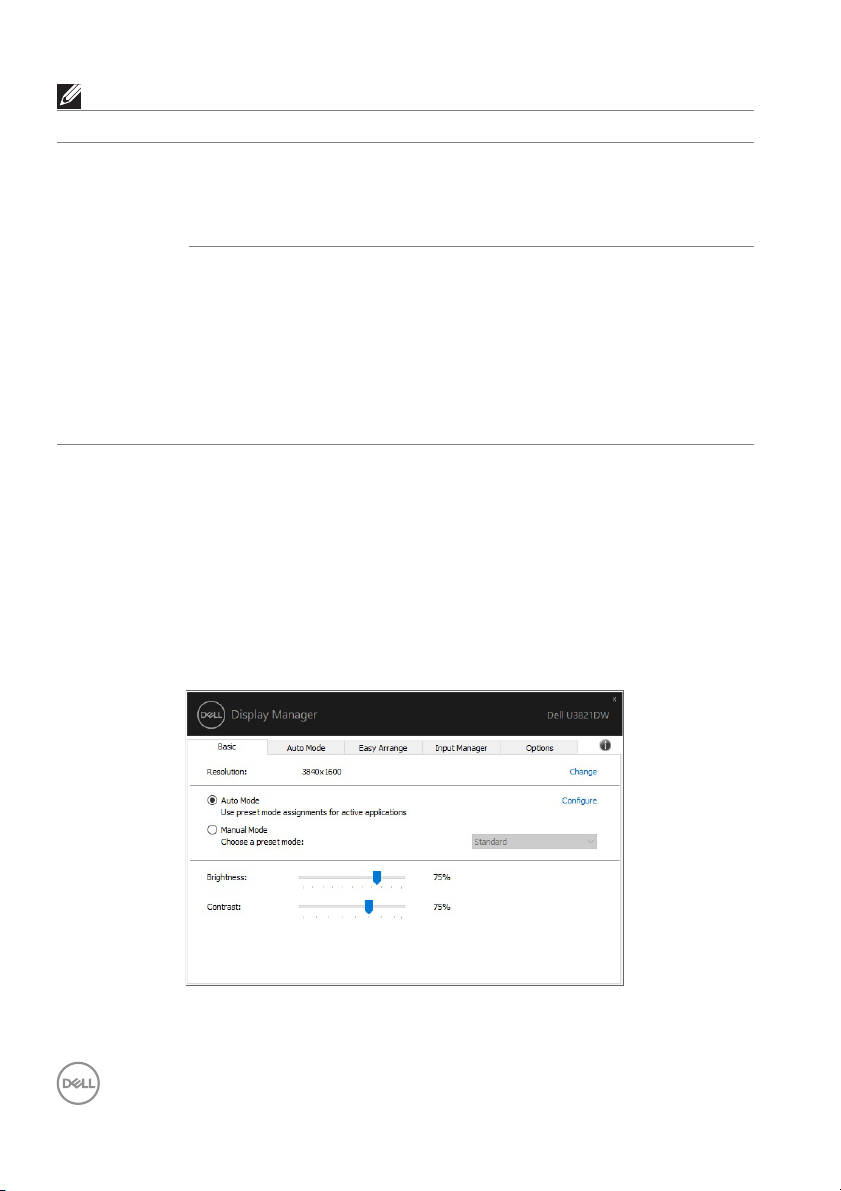
POZNÁMKA:
Funkcia Funkcia Popis
Rýchly prístup
k aplikácii
DDM
Rýchly kláves
na otvorenie
prostredia
aplikácie DDM
Ovládanie
individuálneho
monitora v
inštalácii
viacerých
monitorov
•Ctrl+Shift+D
• Použite kláves Page Up/Page Down alebo
kliknutím na „>“ listujte všetkými rozloženiami
Easy Arrange (Jednoduché usporiadanie).
• V rozbaľovacom okne vyberte monitor, na
vybranom monitore bude znázornené logo Dell.
• Vykonajte funkciu samokontroly monitora.
• Posuňte prostredie aplikácie DDM na monitor,
ktorý bude ovládaný.
• Stlačením klávesovej kombinácie Ctrl+Shift+D
otvoríte minimalizované prostredie pod
ukazovateľom myši.
Nastavenie základných funkcií displeja
Vyberte možnosť Manual Mode (Ručný režim), ktorý umožňuje ručne vybrať
predvolený režim, prípadne vyberte možnosť Auto Mode (Automatický režim),
pri ktorom sa použije predvolený režim v závislosti od aktívnej aplikácie. Pri každej
zmene sa na obrazovke na okamih zobrazí hlásenie o aktuálnom predvolenom
režime. Na karte Basic (Základné) sa dá nastaviť aj Brightness (Jas) a Contrast
(Kontrast) zvoleného monitora.
6 │ Nastavenie základných funkcií displeja
Page 7

POZNÁMKA: Keď sú pripojené viaceré monitory Dell, vyberte možnosť
„Enable display matrix control“ (Povoliť ovládanie matrice monitorov) a
použite ovládanie jasu, kontrastu a predvolieb farieb na všetky
monitory.
Priradenie režimov predvolieb k aplikáciám
Karta Auto Mode (Automatický režim) vám umožňuje priradiť konkrétny Preset
Mode (Režim predvolieb) konkrétnej aplikácii a automaticky ho použiť. Keď sa
povolí Auto Mode (Automatický režim), aplikácia Dell Display Manager
automaticky prepne na príslušný Preset Mode (Režim predvolieb) pri každom
aktivácii asociovanej aplikácie. Preset Mode (Režim predvolieb) priradený
konkrétnej aplikácii môže byt’ rovnaký na každom pripojenom monitore, prípadne
môže byt’ na každom monitore odlišný.
Aplikácia Dell Display Manager obsahuje vopred nakonfigurované mnohé populárne
aplikácie. Ak chcete pridať k zoznamu poverení novú aplikáciu, jednoducho myšou
presuňte aplikáciu z pracovnej plochy, ponuky Štart systému Windows alebo z inej
lokality do aktuálneho zoznamu.
POZNÁMKA: Priradenia Preset Mode (Režim predvolieb) zacielené na
hromadné súbory, skripty a loadery, ako aj nespustiteľné typy súborov
(napr. archívy vo formáte zip alebo skomprimované súbory), sa
nepodporujú.
Môžete tiež konfigurovať režim predvolieb Game (Hra), ktorý bude použitý vždy,
keď v režime celej obrazovky spustená aplikácia Direct3D. Ak chcete aplikácii
zabrániť použiť režim, priraďte jej iný režim predvolieb.
Priradenie režimov predvolieb k aplikáciám │ 7
Page 8

Organizovanie okien s funkciou Jednoduché usporiadanie
Easy Arrange (Jednoduché usporiadanie) vám pomáha efektívne usporiadať
okná aplikácií na pracovnej ploche. Najprv je potrebné zvoliť vopred určený vzor
rozloženia, ktorý vyhovuje vašej práci, potom stačí potiahnuť okná aplikácie do
určených zón. Stlačte „>“, prípadne použite kláves Page Up/Page Down a
vyhľadajte ďalšie rozloženia.
Ak chcete vytvoriť vlastné rozloženie, kliknite pravým tlačidlom myši na miniatúru s
malým trojuholníkom v pravom dolnom rohu, v otvorenom okne usporiadajte čísla
riadkov a stĺpcov a potom kliknutím na tlačidlo OK nastavte svoje preferované
rozloženie.
8 │ Organizovanie okien s funkciou Jednoduché usporiadanie
Page 9

V systéme Windows 10 môžete použiť rozličné rozloženia okien pre jednotlivé
virtuálne pracovné plochy.
Ak často používate funkciu prichytenia v systéme Windows, môžete vybrať
možnosť „Hold down the SHIFT key to enable zone positioning“ (Stlačením
a podržaním klávesu SHIFT povoľte polohovanie zóny). Vďaka tomu bude mať
prichytenie systému Windows prednosť pred nastavením Easy Arrange
(Jednoduché usporiadanie). Potom bude potrebné stlačiť kláves Shift, ak chcete
použiť polohovanie Easy Arrange (Jednoduché usporiadanie).
Ak používate viac monitorov v poliach alebo matrici, rozloženie Easy Arrange
(Jednoduché usporiadanie) sa dá použiť na všetky monitory ako jednu pracovnú
plochu. Ak chcete povoliť túto funkciu, vyberte možnosť „Span multiple
monitors“ (Rozpätie viacerých monitorov). Účinné bude v prípade, že správne
usporiadate monitory.
Organizovanie okien s funkciou Jednoduché usporiadanie │ 9
Page 10

Sú aj ďalšie pokročilé spôsoby využitia funkcie Easy Arrange (Jednoduché
usporiadanie). Pozrite ďalej uvedenú tabuľku.
Funkcia Funkcia Popis
Vylepšená
funkcia Easy
Arrange
(Jednoduché
usporiadanie)
Vlastné rozloženia • Uložte a pomenujte 5 prispôsobených
vzorov funkcie Easy Arrange
(Jednoduché rozloženie).
• Nakonfigurujte vzory x*y.
5 MRU (posledné
použité) rozloženia
Zmena veľkosti
oblasti
Rozloženia funkcie
Easy Arrange
(Jednoduché
usporiadanie) pre
režim na výšku
• Stlačením klávesovej kombinácie
Ctrl+Shift+Home listujte poslednými
5 MRU rozloženiami.
• Počas zmeny veľkosti aktuálneho
rozloženia Easy Arrange (Jednoduché
usporiadanie) podržte stlačený kláves
Ctrl a upravte veľkosť a čísla buniek v
rozložení.
• Nový vytvarovaný vzor funkcie Easy
Arrange (Jednoduché usporiadanie)
sa uloží na miesto ikony Easy Arrange
(Jednoduché usporiadanie).
• Keď pri kliknutí na upravené rozloženie
podržíte stlačený kláves Ctrl, obnovíte
predvolené rozloženie.
•Ikony funkcie Easy Arrange
(Jednoduché usporiadanie) v režime na
výšku sa objavia, keď je monitor otočený.
POZNÁMKA: Niektoré aplikácie vyžadujú pre toto okno minimálne
efektívne rozlíšenie. Aplikácia sa nemusí zmestiť do zóny Ease Arrange
(Jednoduché usporiadanie), ak je zóna menšia než potrebná veľkosť
okna.
Spravovanie viacerých vstupov videa
Karta Input Manager (Správca vstupov) poskytuje pohodlné spôsoby
spravovania viacerých vstupov videa pripojených k monitoru Dell. Veľmi uľahčuje
prepínanie medzi jednotlivými vstupmi počas práce s viacerými počítačmi.
10 │ Spravovanie viacerých vstupov videa
Page 11

V zozname sú uvedené všetky porty vstupu videa, ktoré sú k dispozícii. Jednotlivé
vstupy môžete pomenovať. Po úprave uložte zmeny.
Môžete určiť klávesovú skratku, ktorou potom môžete prepnúť na svoj obľúbený
vstup, a ďalšia klávesová skratka umožňuje rýchlo prepínať medzi dvomi vstupmi, ak
často pracujete s obidvomi.
Ak chcete prepnúť na ľubovoľný zdroj vstupu, môžete použiť rozbaľovací zoznam.
POZNÁMKA: Aplikácia DDM komunikuje s monitorom aj v prípade, že sa
na monitore zobrazuje video z iného počítača. Aplikáciu DDM môžete
nainštalovať do počítača, ktorý často používate, a ovládať prepínanie
vstupov z neho. Aplikáciu DDM tiež môžete nainštalovať do ďalších
počítačov, ktoré sú k monitoru pripojené.
Spravovanie viacerých vstupov videa │ 11
Page 12

Kliknutím na tlačidlo voľby PIP/PBP mode (Režimu PIP/PBP) nastavte
preferovanú konfiguráciu.
Vstupy videa môžete vybrať v hlavnom okne a v podokne. Po zvolení uložte svoju
zmenu.
Môžete určiť klávesovú skratku na rýchle prepínanie vstupov videa medzi hlavným
oknom a podoknom.
Kliknite na tlačidlo Video swap (Zmena videa) alebo použite určenú Video swap
shortcut key (Klávesová skratka na zmenu videa), čím meníte vstupy videa
medzi hlavným oknom a podoknom.
K vstupu videa môžete priradiť port USB upstream. Priradený port USB upstream
bude pripojený k počítaču, keď sa obraz z neho zobrazuje na monitore.
12 │ Spravovanie viacerých vstupov videa
Page 13

Je to užitočné najmä vtedy, keď medzi dvomi počítačmi zdieľate myš alebo
klávesnicu, ktorá je k monitoru pripojená. Môžete určiť klávesovú skratku, ktorou
rýchlo prepínate zariadenie medzi dvomi počítačmi.
Na priradenie portom USB upstream video vstupom a výber zobrazovaného oddielu
pri viacerých zariadeniach môžete použiť nástroj KVM wizard (Sprievodca KVM).
POZNÁMKA: Nezabudnite priradiť port USB upstream k jednotlivým
pripojeným zariadeniam.
Spravovanie viacerých vstupov videa │ 13
Page 14

Keď je funkcia PIP/PBP zapnutá a zdieľate zariadenie (napr. myš) medzi dvomi
počítačmi, môžete kliknúť na tlačidlo USB switch (Prepínač USB), prípadne
použiť určenú USB switch shortcut key (Klávesovú skratku prepínania USB) a
rýchlo prepínať zariadenie medzi dvomi počítačmi.
POZNÁMKA: Nezabudnite priradiť port USB upstream k obidvom
počítačom.
POZNÁMKA: Pred prepnutím na iný počítač sa uistite, či je USB
zariadenie správne zastavené. Inak by sa mohli vyskytnúť problémy,
napríklad poškodenie údajov na prenosnej jednotke.
14 │ Spravovanie viacerých vstupov videa
Page 15

Obnovenie pozície aplikácie
Aplikácia DDM vám pomôže obnoviť okná aplikácie do ich pozície, keď znova
pripojíte počítač k monitorom. Túto funkciu môžete rýchlo otvoriť kliknutím pravým
tlačidlom myši na ikonu aplikácie DDM na paneli oznámení.
Ak zvolíte možnosť „Auto-restore window layout“ (Automaticky obnoviť
rozloženie okien), aplikácia DDM sleduje a zapamätá si pozície okien aplikácie.
Aplikácia DDM automaticky nastaví okná aplikácie do ich pôvodnej pozície, keď
znova pripojíte počítač k monitorom.
Ak chcete prejsť naspäť na obľúbené rozlženie, najprv vyberte možnosť „Save
current window layout“ (Uložiť aktuálne rozloženie okna) a potom možnosť
„Restore saved window layout“ (Obnoviť uložené rozloženie okna).
Pri každodennej rutinnej činnosti môžete používať monitory s rozličnými modelmi
alebo rozlíšeniami a môžete na nich použiť rozličné rozloženia okien. Aplikácia DDM
je schopná rozpoznať monitor, ktorý ste znova pripojili, a patrične obnoví pozície
aplikácií.
Ak potrebujete nahradiť monitor v konfigurácii matrice monitorov, môžete pred
nahradením uložiť rozloženie okien a po nainštalovaní nového monitora môžete
rozloženie obnoviť.
POZNÁMKA: Ak chcete ťažiť z výhod tejto funkcie, je potrebné
ponechať aplikácie spustené. Program DDM nespúšťa aplikácie.
Spravovanie viacerých vstupov videa │ 15
Page 16

Pripojenie aplikácie DDM k aktívnym oknám (len systém Windows 10)
Pre systém, Windows 10 môžete pridať ikonu klávesovej skratky DDM do oblasti
panela nástrojov aktívnych okien. Ak chcete aktivovať túto funkciu, kliknite pravým
tlačidlom myši na ikonu aplikácie DDM v oblasti oznámení a v otvorenej ponuke
vyberte položku Attach to active window (Pripojiť k aktívnemu oknu).
Keď kliknete pravým tlačidlom myši na ikonu na paneli nástrojov, objaví sa rýchla
ponuka aplikácie DDM, v ktorej sa zobrazujú možnosti v položkách Auto Mode
(Automatický režim) a Easy Arrange (Jednoduché usporiadanie), vďaka
čomu môžete ľahko urobiť úpravy.
16 │ Spravovanie viacerých vstupov videa
Page 17

Využívanie funkcií na úsporu energie
Na karte Options (Možnosti) sú k dispozícii voľby úspory energie PowerNap a
umožňujú aj prispôsobiť klávesové skratky.
Na vrchnom paneli môžete zvoliť možnosť nastavenia jasu monitora na minimálnu
úroveň, prípadne uviesť monitor do režimu spánku vždy, keď sa aktivuje šetrič
obrazovky.
Ďalšie klávesové skratky
Môžete definovať klávesové skratky na rýchly prístup k nasledujúcim funkciám
DDM:
• Program shortcut key (Programová klávesová skratka): na rýchle
otváranie dialógového okna Rýchle nastavenia.
• Easy Arrange MRU shortcut key (Klávesová skratka posledných
rozložení Jednoduché usporiadanie): na rýchle použitie 5 posledných
použitých rozložení okien.
• Application window shortcut key (Klávesová skratka okna aplikácie):
na spustenie rýchlej ponuky pre možnosti v položke Auto Mode
(Automatický režim) a Easy Arrange (Jednoduché usporiadanie).
• PIP position shortcut key (Klávesová skratka pre Pozícia PIP): na rýchle
použitie rôznych predvolených režimov funkcie PIP.
Ďalšie klávesové skratky │ 17
Page 18

Riešenie problémov
Ak aplikácia DDM nedokáže fungovať s vaším monitorom, aplikácia DDM zobrazí na
paneli oznámení dole znázornenú ikonu.
Kliknite na ikonu a aplikácia DDM zobrazí podrobnejšie hlásenie o chybe.
Majte na pamäti, že aplikácia DDM funguje len s monitormi značky Dell. Ak
používate monitory od iných výrobcov, aplikácia DDM ich nepodporuje.
Ak aplikácia DDM nedokáže zistiť podporovaný monitor Dell ani s ním komunikovať,
vyriešte problém podľa nasledujúcich postupov:
1. Skontrolujte, či je video kábel správne pripojený k monitoru a počítaču. Najmä
konektory by mali byť pevne zapojené.
2. Skontrolujte v ponuke na obrazovke, či je aktivovaná funkcia DDC/CI.
3. Zaistite, aby ste mali správny a najnovší ovládač obrazovky od dodávateľa
grafickej karty (Intel, AMD, NVIDIA atď.). Ovládač obrazovky často spôsobuje
nefunkčnosť aplikácie DDM.
4. Odstráňte všetky rozširujúce stanice alebo predlžovacie káble a prevodníky
medzi monitorom a portom grafickej karty. Niektoré lacné predlžovačky,
rozbočovače alebo prevodníky nemusia správne podporovať funkciu DDC/CI a
môžu spôsobovať nefunkčnosť aplikácie DDM. Aktualizujte ovládač takéhoto
zariadenia, ak je k dispozícii najnovšia verzia.
5. Reštartujte systém.
18 │ Ďalšie klávesové skratky
Page 19

Aplikácia DDM nemusí fungovať s dole uvedenými monitormi:
• Modely monitorov Dell staršie než z roku 2013 a rad D monitorov Dell. Ďalšie
informácie nájdete na webových stránkach podpory spoločnosti Dell
• Herné monitory využívajúce technológiu G-sync od NVIDIA
• Virtuálne a bezdrôtové obrazovky nepodporujú funkciu DDC/CI
• Niektoré staršie modely monitorov s konektorom DP 1.2, pri ktorých bude
možno potrebné pomocou ponuky na obrazovke deaktivovať rozhranie
MST/DP 1.2
Ak je počítač pripojený k internetu, objaví sa výzva s hlásením, ak bude k dispozícii
novšia verzia aplikácie DDM. Odporúča sa prevziať a nainštalovať najnovšiu aplikáciu
DDM.
Novú verziu môžete overiť aj kliknutím pravým tlačidlom myši na ikonu aplikácie
DDM za súčasného stláčania klávesu „Shift“.
Ďalšie klávesové skratky │ 19
